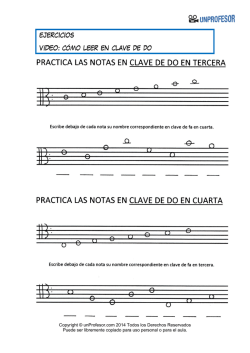Guía del Servicio - Gabinete de Recursos Educativos y Multimedia
Polimedia Plus Guía del Servicio Profesor: José Gabriel Ríos Lizana [email protected] Polimedia Plus Guía del Servicio En este documento se explican los pasos a tener en cuenta para la realización de un Polimedia Plus en el Gabinete de Recursos Educativos y Multimedia (GREM) del ICE, y que materiales se tienen que preparar por parte del profesor. ¿Qué es el Polimedia Plus? El Polimedia Plus se realiza en un plató de grabación con Croma Verde de fondo que se encuentra en el ICE. Se caracteriza por poder generar de forma virtual un escenario donde se integra la presentación de diapositivas o vídeos, junto con un entorno virtual y todo ello con la posibilidad de interactuar con el profesor y varios planos de cámara. Para una mejor comprensión puedes ver el siguiente vídeo: http://politube.upv.es/play.php?vid=4076 El Polimedia Plus se realiza sin edición, si hay un error por parte del profesor o del técnico se repite desde el principio, pero hay que pensar que es como si estuvieras en una clase, no por trabarse en una palabra va a estar mal el vídeo, de hecho es imposible no trabarse en alguna palabra durante 10 minutos, lo que importa es el contenido en si. Preparación No hay limitación de tiempo para la duración del vídeo a no ser que se grabe un Objeto de Aprendizaje, entonces está sujeto a las características del plan de Docencia en Red de la UPV (entre 5 min. y 10 min, V er Guía para la creación de Objetos de Aprendizaje en la WEB del ICE www.ice.upv.es -> Tecnología Educativa -> Docencia en Red -> Materiales de Apoyo). Las partes recomendables, e indispensables si se va a grabar un Objeto de Aprendizaje son: • Titulo con el nombre del vídeo y el autor. • Objetivo/s del vídeo vistos desde el punto de vista del alumno. • Índice de los temas a tratar. • Introducción. • Desarrollo. • Cierre o conclusiones. Puede contemplar bibliografía. Todo el material que se quiera incluir en el vídeo, transparencias de PowerPoint o PDF, fotos, vídeos, etc lo suministra el el propio profesor con las siguientes características: • El tamaño para este material será de 35x20cm o una proporción 16:9. • Se pueden incluir animaciones y sonidos en el PowerPoint • Los archivos de vídeos es recomendable suministrarlos mediante su propio archivo por separado. Polimedia Plus Guía del Servicio Sugerencias: Es buena práctica traer todas las imágenes (menos los archivos de vídeo) incrustadas en diapositivas de PowerPoint, pues nos aseguramos de cumplir las proporciones del vídeo, y siempre podemos adornarlas con las herramientas que proporciona el PowerPoint, tales como sombras, espejos, etc siguiendo la estética del resto de nuestra presentación. Para presentaciones con muchos cambios de contenido, navegar por web, Powerpoint, fragmentos de vídeos, etc es recomendable generar un pequeño guión para el técnico. Puedes encontrar más información sobre la preparación de presentaciones de PowerPoint en la página web de GREM del ICE: http://grem.webs.upv.es/docs/Guia_Presentaciones_PPT_PolimediaPlus.pdf Polimedia Plus ofrece varios sets o entornos virtuales para las grabaciones, puedes ver una guía más ámplia en la siguiente URL: http://grem.webs.upv.es/docs/OA_PolimediaPlus.pdf También puedes encontrar plantillas preparadas para los distintos entornos o sets virtuales: • Entorno estándar para uno o dos profesores: http://grem.webs.upv.es/docs/Plantilla_OA_PolimediaPlus_2.ppt http://grem.webs.upv.es/docs/Plantilla_OA_PolimediaPlus.ppt • Entorno básico y con suelo virtual, donde la transparencia ocupa todo el fondo del vídeo, y hay que dejar un espacio de guarda para el suelo y para el profesor: http://grem.webs.upv.es/docs/Plantilla_OA_PolimediaPlus_Fondo y Suelo.ppt Polimedia Plus Guía del Servicio Grabación 1. Solicitud del servicio de grabación. Para acordar con el técnico de audiovisuales del ICE un día para la grabación, hay que solicitarlo mediante un formulario web, este se encuentra disponible en la Intranet de UPVNET, en Servicios del Instituto de Ciencias de la Educación (ICE). En este apartado, encontrarás un formulario de solicitud para nuevos servicios, donde podrás ver si el técnico está libre, introduciendo el día de la solicitud del servicio y presionando en el botón de “Ver disponibilidad”, y podrás también rectificar o anular un servicio ya concertado anteriormente. El tiempo aproximado de reserva lo calculará el profesor, pero la media es de 30min por Polimedia Plus a grabar. 2. Cosas a tener en cuenta. Antes de grabar informar al técnico de lo que se quiere hacer, el aspecto final del vídeo, material que se quiere incluir (PowerPoint, vídeos, fotos, etc...). Para el día de la grabación hay que tener en cuenta una serie de consideraciones: • ROPA El set virtual es de color verde, color que será sustituido por el fondo virtual, por lo tanto la ropa no tiene que ser verde o blanca brillante, ya que puede reflejar el color verde del set. No vestir ropa con rayas o cuadrados muy pequeños, pues producen efectos en las cámaras no deseados. • MOVILIDAD El profesor puede moverse e interactuar con el contenido, PowerPoint, Fotos, vídeos, etc. y todo ello de una forma natural, aunque afianzarse con la forma de moverse por el plató puede costar un poco al principio. Sugerencia: Si es la primera vez que grabas un Polimedia Plus se aconseja ensayar en el plató concertando una cita previa a la grabación final para practicar, verás que no es tan difícil como parece, se parece más al comportamiento de una clase de lo que te imaginas. • PLANOS DE CÁMARA El Polimedia Plus se caracteríza por poder tener varios planos de cámara sobre el set virtual. • • • Plano General: Donde se ve la composición completa del escenario virtual y al profesor completo. Plano de Marcado: Cuando el profesor se desplaza para marcar sobre los contenidos con la mano. Se ven los contenidos casi a pantalla completa y el profesor cortado por las rodillas (Plano americano). Plano de Busto: Solo se muestra al profesor, útil para la presentación, despedida o se quiere hacer incapié sobre lo que se dice y no sobre la presentación de PowerPoint. 3. Se sube el vídeo al repositorio de Media de la UPV. Una vez terminada la grabación, y con el visto bueno del profesor, el técnico subirá el vídeo al repositorio de Media de la UPV. El profesor recibe un mensaje de correo electrónico del repositorio con el enlace al vídeo, y con instrucciones para registrarlo en RIUNET, si el vídeo entra dentro del plan de “Docencia en red” de la UPV. Polimedia Plus Guía del Servicio 4. Preguntas frecuentes. No quiero un set virtual, ¿Mi Presentación de PowerPoint o una fotografía puede ser el fondo del vídeo? Sí, lo único que hay que tener en cuenta es dejar un espacio de guarda en las diapositivas para que la persona no tape el contenido. Puede también pintar un suelo en las diapositivas para no parecer que va “volando” por ella cuando se desplaza para marcar, también puede decir al técnico que le ponga un suelo virtual, para ello debe dejar un espacio para que tape el contenido. Puede encontrar una plantilla en la web del GREM en la URL http://grem.webs.upv.es/index.php?mnu=descargas_links ¿Puede salir más de una persona? Sí, alternativamente o juntas. Existe un set virtual preparado para ello en el GREM, y no hay que retocar el PowerPoint para dejar espacios de guarda. También se puede hacer la simulación de un caso real poniendo una foto de fondo y actuar con varios actores a modo de escenario de teatro. ¿Puedo generar primero un vídeo para poder utilizarlo en un Polimedia+? Sí, puedes generar un vídeo mediante el servicio de vídeos didácticos del GREM y emplearlo como parte de un polimedia+, siempre que este último sea un Objeto de Aprendizaje. También puedes generar un caso real (Pregunta Anterior) con varios actores y lanzar el vídeo como un ejemplo dentro de tu Polimedia+. ¿Puedo tener una pizarra para escribir o remarcar un contenido? Se dispone de una tablet que sirve para que puedas pasar las diapositivas de tu presentación y con la opción de marcar del PowerPoint puedes subrayar o escribir si te dejas una diapositiva en blanco. ¿Se puede ver la presentación de PowerPoint o un vídeo a pantalla completa? Sí, aunque no todo el tiempo del vídeo, pues entonces se catalogaría como un ScreenCast o un vídeo didáctico y no como un Polimedia+. ¿Puedo comentar un archivo de vídeo mientras se reproduce? La voz del profesor siempre se superpone a la del contenido, ya sea este una presentación de PowerPoint o un archivo de vídeo. Y si no se ve el vídeo a pantalla completa, el profesor puede incluso marcar con la mano sobre la película. ¿Puedo hacer que se escuchen archivos de audio en mi presentación? Sí. Todo lo que se escucha en el ordenador donde se reproduce el PowerPoint se escucha en el vídeo final. Es recomendable para archivos largos suministrarlos por separado al igual que los vídeos, y será el técnico quien los lanzará en los momentos acordados. ¿Puedo poner una música ambiente para mi vídeo? Sí, siempre que sea libre de derechos de autor, se recomienda que sea instrumental para no afectar a la voz del profesor. ¿Quiero ver lo que hago con mis manos en la pantalla de contenido? Hay disponible una cámara cenital para ver los movimientos de las manos, esta imagen se puede poner a pantalla completa o dentro de la zona de contenido como si fuera un PowerPoint. También puede tener de forma simultánea un atril para el PowerPoint o pizarra y otro para realizar las grabaciones de la cámara cenital. ¿No quiero olvidarme de nada, existe una pantalla de videopromter para leer mi discurso? Si, pero no es aconsejable para personas que no tengan mucha experiencia, pues limita el lenguaje no verbal y los movimientos del profesor al tener que ir leyendo. Al activar este servicio ya no se podrá visualizar el powerpoint como apoyo en el monitor frontal.
© Copyright 2025